首先,要完成pc端的設置。右鍵此電腦選擇屬性,在左側選擇屬性。
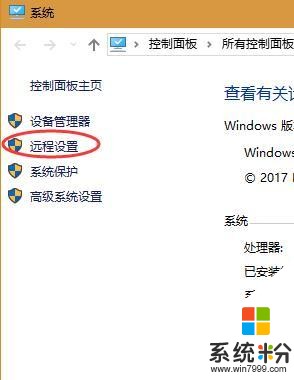
遠程設置
在遠程設置中,在頂端選擇遠程,將遠程協助和遠程桌麵按照下圖打勾確定保存。
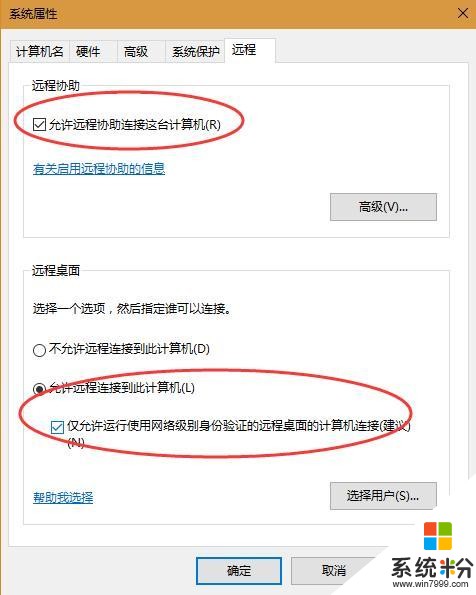
遠程設置
pc端設置完成之後,就可以在手機上安裝RD Client,打開如下圖
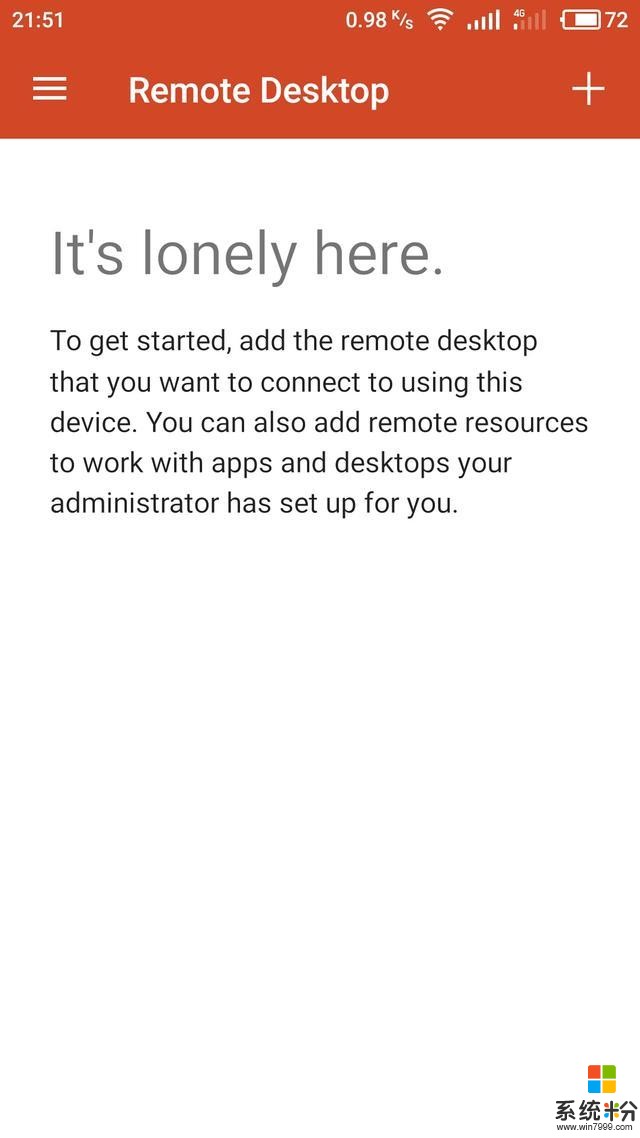
主界麵
點擊右上角的+號,選擇desktop。在之後的彈窗中選擇add manually,手動的添加電腦的各種信息。如下圖所示
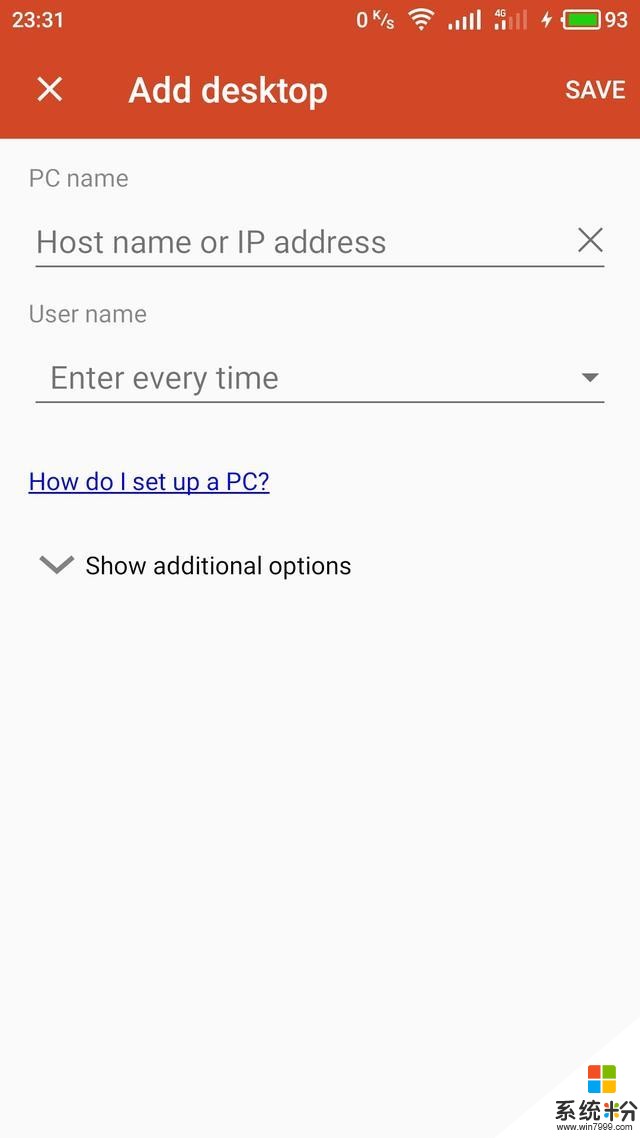
添加信息界麵
在pc name這一項填寫主機名或者電腦ip,如何查看電腦的ip可以使用win+r鍵輸入cmd,之後在彈出的窗口中輸入ipconfig
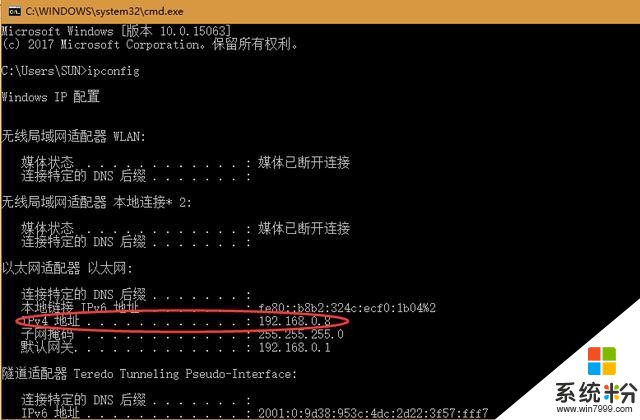
查看ip地址
在第二項user name中選擇add user account,在之後的彈窗中輸入用戶名和密碼,點擊保存。這裏要注意,我們在前麵的設置中使用了身份驗證,所以密碼就一定不能為空,不然不能連接的。
之後app的主界麵就會顯示這個連接,點擊這個連接選擇connect,就完成了。下圖就是兩個連接,點擊進入就可以進行連接了。
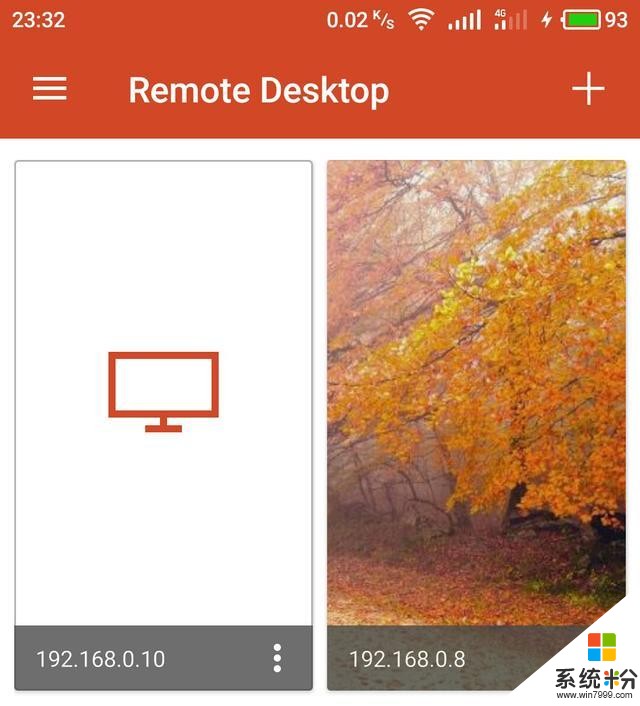
主界麵顯示的連接
附上一張連接成功的圖片
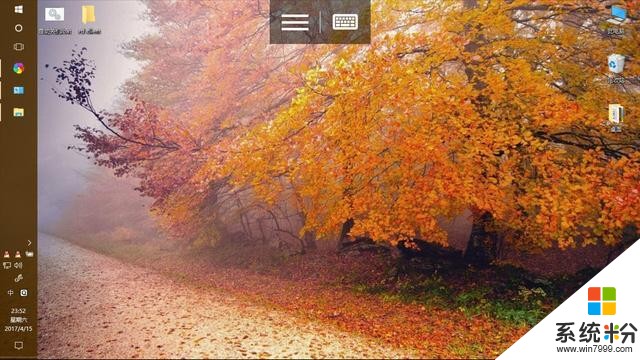
手機顯示效果圖
連接之後,可以選擇操作方式,這個很簡單試試就知道了。單個手指點擊是鼠標左鍵,雙指點擊為鼠標右鍵。
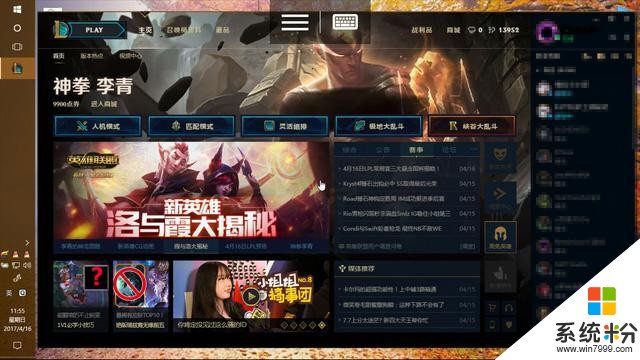
手機顯示的lol界麵
連接成功之後,我一直都有嚐試用手機玩lol,但是顯示效果一直不好,不是全屏的,而且不知道操作(望告知)。唉,沒戲心塞。

心塞
我今天安裝最新的RD Client發現連接之後,手機顯示的都是豎屏。這個可以退出連接之後,在主界麵左側點擊設置圖標之後,選擇display,將第一項Orientation默認的Auto-adjust調整為lock to landscape,就是將自動調整鎖定為橫屏顯示。
相關資訊
最新熱門應用

樂速通app官方最新版
生活實用168.55MB
下載
墨趣書法app官網最新版
辦公學習52.6M
下載
光速寫作軟件安卓版
辦公學習59.73M
下載
中藥材網官網安卓最新版
醫療健康2.4M
下載
駕考寶典極速版安卓app
辦公學習189.48M
下載
貨拉拉搬家小哥app安卓版
生活實用146.38M
下載
烘焙幫app安卓最新版
生活實用22.0M
下載
喬安智聯攝像頭app安卓版
生活實用131.5M
下載
駕考寶典科目四app安卓版
辦公學習191.55M
下載
九號出行
旅行交通133.3M
下載